5 WMA to FLAC 매우 유용한 온라인 및 오프라인 변환기
WMA는 Windows Media Audio의 약자로 품질과 파일 크기의 균형을 유지하기 위해 잘 알려진 오디오 형식입니다. 128k보다 낮은 경쟁자를 만나지 못하는 낮은 비트 전송률로 놀라운 성능을 즐길 수 있습니다. 이것은 우수한 오디오 품질의 이점을 누리면서 많은 음악을 저장하려는 사람들에게 적합합니다.
불행히도 이 오디오 형식으로 압축하는 경우 프로세스에서 특정 데이터 손실이 발생합니다. 즉, 음질에 매우 민감하다면 WMA는 그다지 이상적이지 않습니다. 그러나 무손실 압축 기술을 사용하는 FLAC 형식을 시도할 수 있습니다. WMA 파일을 유지하려면 변환과 같은 몇 가지 해결 방법을 수행할 수 있습니다. WMA에서 FLAC으로. 이 메모에서 이 작업을 완료하는 방법을 배우려면 계속 읽으십시오.
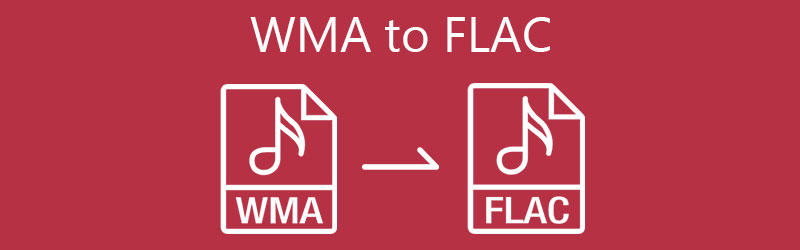
1부. 무료로 WMA를 FLAC으로 변환하는 방법
WMA를 FLAC으로 변환하는 무료 방법을 찾고 계십니까? Vidmore 무료 비디오 변환기 확실히 당신을 도울 수 있습니다. 이 도구는 사용자에게 웹 페이지에서 직접 오디오 및 비디오 파일을 변환할 수 있는 기능을 부여하는 웹 기반 프로그램입니다. 이와 함께 모든 기능에 액세스할 수 있습니다. 이를 통해 등록 없이 단일 및 대량 작업을 수행할 수 있습니다. 프레임 속도, 비트 전송률, 채널 또는 미디어 파일을 편집할 수 있는 출력 설정도 있습니다. 또한 적절한 양의 지원되는 오디오 및 비디오 파일. 이제 무료로 WMA를 FLAC으로 변환하는 방법에 대한 지침이 있습니다.
1단계. 런처 앱 설치
먼저 컴퓨터에서 사용 가능한 웹 브라우저를 통해 웹 사이트 프로그램에 액세스합니다. 메인 페이지로 이동한 후 다음을 클릭합니다. 변환 할 파일 추가 단추. 팝업이 표시됩니다 다운로드 를 얻기 위해 클릭해야 하는 버튼 발사통. 다음으로 컴퓨터 시스템에 설치합니다.
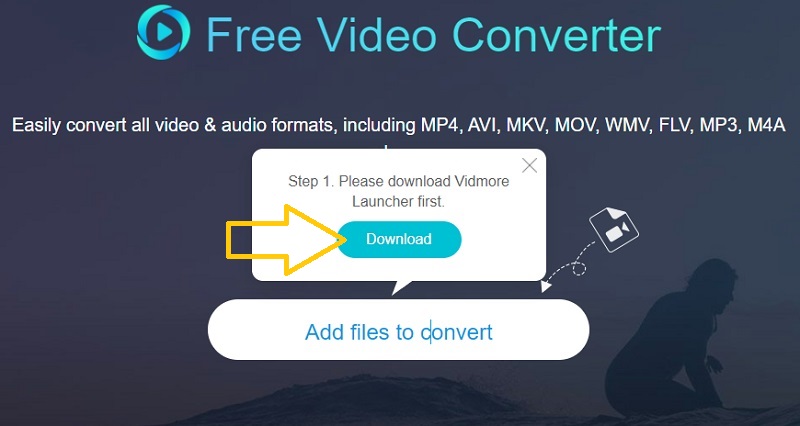
2단계. 프로그램에 WMA 파일 추가
런처가 실행되면 변환하려는 WMA 파일을 선택하고 프로그램에 업로드하십시오. 당신은 파일 추가 버튼에서 변환 탭을 눌러 더 많은 파일을 추가하거나 동시에 여러 파일을 변환합니다.

3단계. 출력 형식 선택 및 변환
완료되면 다음으로 이동하십시오. 오디오 형식 옵션을 클릭하여 메모 인터페이스의 오른쪽 하단에 있는 아이콘. 그런 다음 FLAC을 선택합니다. 업로드된 여러 파일의 경우 하나씩 선택하고 FLAC 변환하려는 각 WMA 파일의 형식. 그때까지 이러한 파일 변환을 시작할 수 있습니다. 간단히 변하게 하다 버튼을 클릭하십시오.
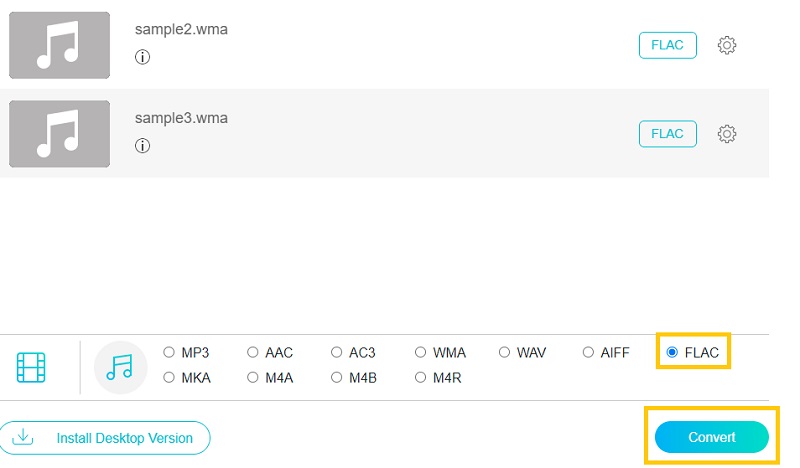
2부. WMA를 오프라인으로 FLAC으로 변환하는 방법
1. Vidmore 비디오 컨버터
빠른 속도로 무손실로 변환하는 것은 도구를 사용할 때 바로 경험하게 될 것입니다. Vidmore 비디오 컨버터. 이 도구는 GPU 가속 처리를 통합하기 때문에 파일 변환이 몇 초 만에 완료됩니다. 더군다나 이는 동시에 여러 파일을 처리할 때도 가능합니다. 그 외에도 도구는 원하는 오디오 출력을 얻기 위해 매개변수를 편집하는 데 도움이 될 수 있습니다. 궁금한 경우 이 도구는 제목, 아티스트, 장르, 연도, 작곡가 등을 수정할 수 있는 오디오 및 비디오 파일의 메타데이터를 편집할 수 있습니다. 반면에 다음은 수행할 수 있는 단계 목록입니다. 이 최고의 WMA-FLAC 변환기를 사용하려면 따르십시오.
1단계. WMA to FLAC 변환기 획득
시작하려면 아래 무료 다운로드 버튼을 클릭하십시오. 컴퓨터가 실행 중인 운영 체제에 해당하는 버튼을 선택해야 합니다. 프로그램을 설치한 후 실행하십시오.
2단계. WMA 파일 로드
프로그램의 메인 인터페이스에서 볼 수 있습니다 을 더한 서명 버튼입니다. 클릭하여 파일을 업로드하거나 변환하려는 파일을 끌어다 놓습니다.
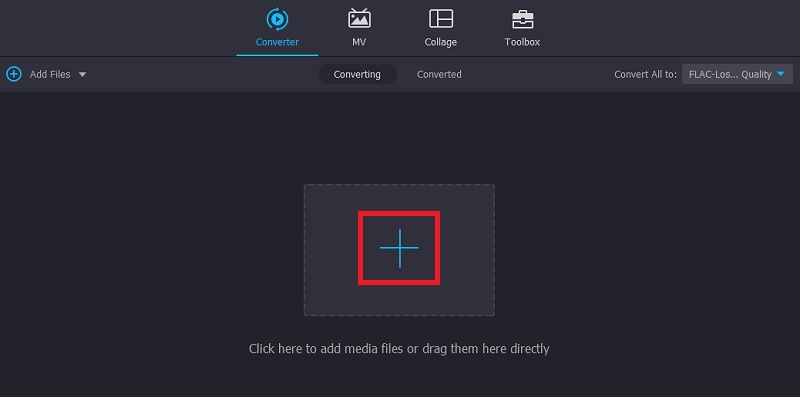
3단계. 출력 형식으로 FLAC 선택
대상 파일 업로드가 완료되면 다음 메뉴를 엽니다. 프로필. 다음으로 이동 오디오 탭. 왼쪽 섹션에서 FLAC 그런 다음 원하는 오디오 프로필을 선택합니다.
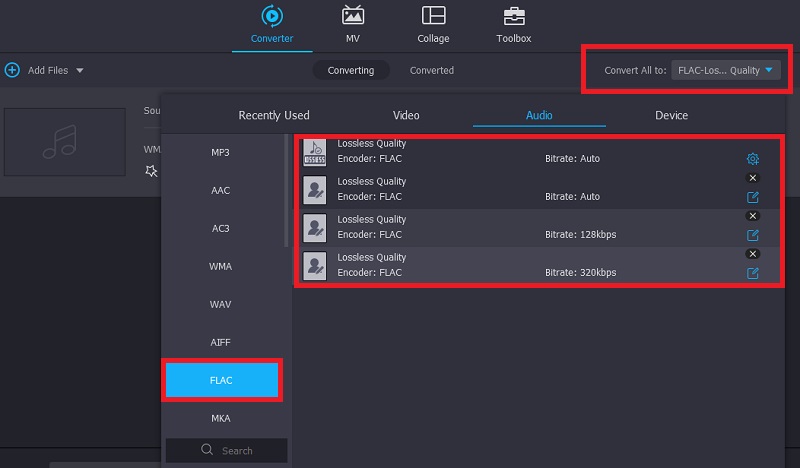
4단계. WMA를 FLAC으로 변환
변환 프로세스를 시작하려면 변환된 파일을 저장하려는 위치에 출력 폴더를 설정하십시오. 그 후 모두 변환 인터페이스의 오른쪽 하단에 있는 버튼. 그때까지 앱은 WMA를 FLAC 파일로 변환하기 시작합니다.
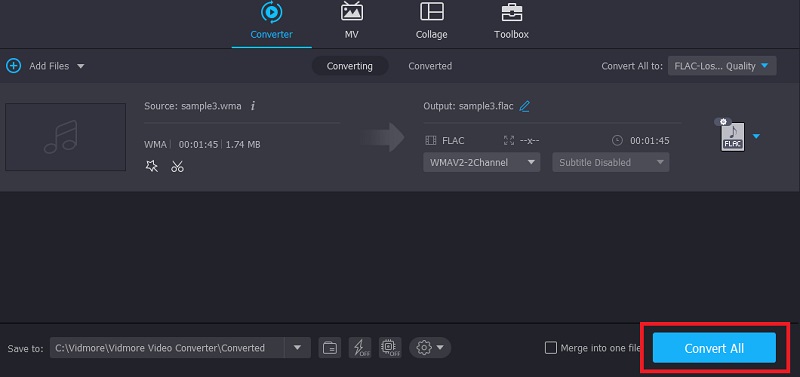
2. Freemake 오디오 변환기
제목부터 Freemake Audio Converter는 오디오 변환 매개변수를 변경할 수 있는 유연한 설정을 지원하는 무료 프로그램입니다. 샘플 속도, 샘플 크기 및 채널을 편집할 수 있습니다. 이 무료 WMA에서 FLAC으로 변환 도구를 사용하려면 아래 단계를 따르십시오.
1 단계. 컴퓨터에서 공식 웹사이트로 이동하여 Freemake Audio Converter를 다운로드하고 설치합니다.
2 단계. 이번에는 FLAC으로 변환하고 싶은 WMA 파일을 업로드 합니다. 이렇게 하려면 오디오 버튼을 클릭한 다음 WMA 트랙을 선택하십시오.
3 단계. 선택 FLAC으로 메뉴에서 옵션. 사용 가능한 사전 설정에서 선택하거나 직접 만드십시오. 마지막으로 변하게 하다 버튼을 눌러 변환을 시작합니다.
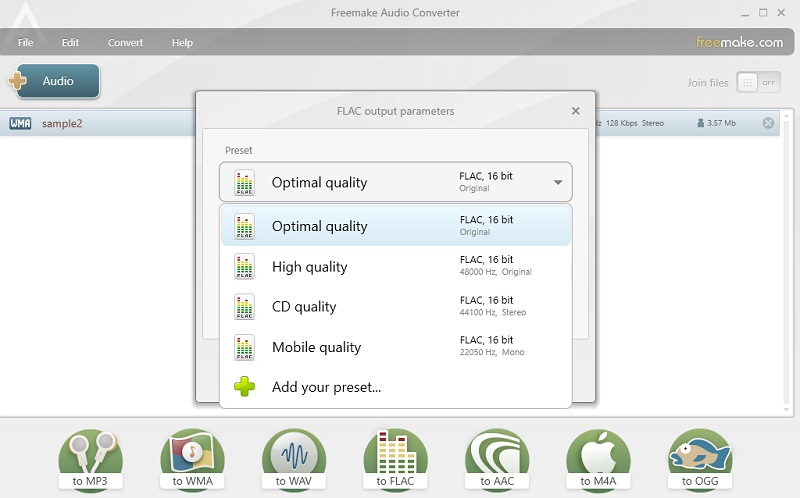
3. 미디어몽키
MediaMonkey는 오디오를 구성하고 스트리밍하기 위한 디지털 미디어 플레이어 및 라이브러리로 단독으로 개발된 프로그램입니다. 또한 크고 작은 미디어 컬렉션을 처리할 수 있습니다. 그 외에도 이 도구를 사용하여 팟캐스트를 다운로드하거나 CD를 추출할 수 있습니다. 이 도구에 관심이 있습니까? 그런 다음 WMA를 FLAC으로 변환하는 방법을 배우기 위한 단계를 살펴보십시오.
1 단계. 앱을 PC에 설치한 다음 실행하여 앱의 실행 인터페이스를 확인합니다.
2 단계. 다음으로 이동 파일 메뉴 및 선택 URL 또는 파일 열기... 대화 상자에서 WMA 파일의 URL을 복사하여 붙여넣거나 검색 버튼을 눌러 로컬 드라이브에서 업로드합니다.
3 단계. WMA 파일은 도구 인터페이스의 오른쪽에 나타나야 합니다. 오디오 트랙을 마우스 오른쪽 버튼으로 클릭하고 형식 변환 옵션. 이제 펼쳐 체재 메뉴 및 선택 FLAC. 마지막으로 확인 버튼을 눌러 변환 프로세스를 초기화합니다.
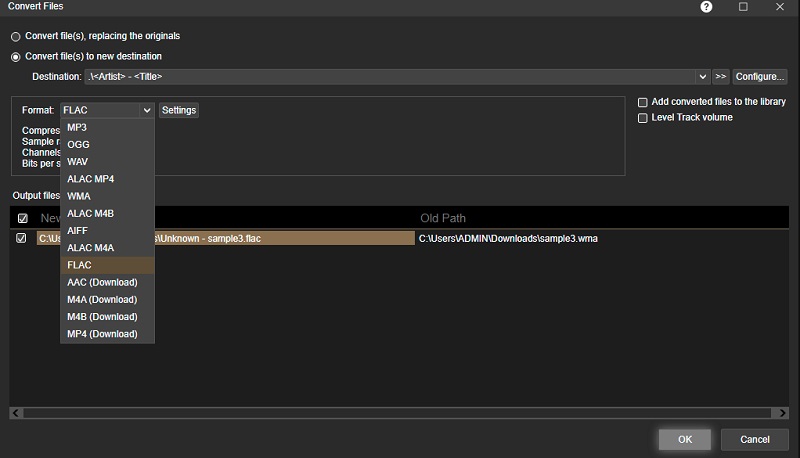
4. 푸바2000
이전 프로그램과 마찬가지로 Foobar2000은 변환 기능 외에도 많은 유용한 기능을 제공합니다. 다양한 형식을 지원하므로 WMA를 FLAC, AAC, OGG, WAV, Opus 및 더 많은 형식으로 변환할 수 있습니다. 한 가지 뛰어난 기능은 제목, 앨범, 아티스트, 장르 등을 편집할 수 있도록 오디오 트랙의 태그를 추가하고 예측하는 태깅 기능입니다. 이 도구를 사용하여 WMA를 FLAC으로 변환하는 방법을 배우려면 아래의 간단한 단계를 참조하십시오.
1 단계. 먼저 프로그램을 다운로드하여 PC에 설치합니다.
2 단계. WMA 파일을 추가하려면 파일 메뉴를 클릭하고 변환할 파일을 찾으십시오.
3 단계. 이제 업로드된 오디오 트랙을 마우스 오른쪽 버튼으로 클릭하고 변하게 하다 뒤이어 빠른 변환 옵션. 오디오 형식 옵션에서 FLAC 그런 다음 변하게 하다 단추. 그런 다음 WMA를 FLAC으로 변환하기 시작합니다.
3부. WMA에서 FLAC로의 FAQ
WMA 파일의 품질이 높습니까?
WMA 파일은 64KBS와 같은 낮은 비트 전송률에서 더 나은 음질을 제공하고 고주파수 디테일이 포함된 일반 MP3보다 더 나은 성능을 제공합니다.
WMA와 FLAC 중 어느 것이 더 낫습니까?
WMA 및 FLAC 파일이 무손실이라는 것을 알고 있으면 둘 다 더 나은 소리를 내고 대부분의 경우 동일할 수 있습니다. 그러나 압축과 관련하여 WMA 무손실 파일은 FLAC보다 작습니다.
FLAC은 무엇에 가장 적합합니까?
FLAC 파일은 오디오 파일을 압축하고 보관할 때 더 나은 음질을 제공합니다. 이것은 더 나은 오디오 품질을 즐기면서 파일을 압축하는 데 가장 적합한 형식이라고 해도 과언이 아닙니다.
결론
여기에서 우리는 변환을 위한 최고의 도구에 대해 이야기했습니다. Mac에서 WMA에서 FLAC으로, Windows 및 온라인. 최고의 도구를 선택하는 한 가지 결정 요소는 변환 속도입니다. 대부분의 경우 데스크톱 앱은 인터넷 연결에 의존하지 않기 때문에 눈에 띕니다. 그러나 공간을 절약해야 하고 추가 프로그램을 다운로드하고 싶지 않다면 온라인 도구가 더 편리한 옵션이 될 것입니다.


